O WhatsApp é um popular mensageiro, que acaba sendo alvo de golpes devido à grande quantidade de informações pessoais armazenada pelo app. Para se ter uma ideia, o WhatsApp clonado no celular de outra pessoa pode mostrar todas as mensagens em tempo real, ainda que não tenha o mesmo chip – o que, obviamente, coloca em risco a sua privacidade. No entanto, há algumas formas de você resolver problema ou até descobrir se está sendo vítima do aplicativo clonado.
O próprio mensageiro oferece, inclusive, a verificação em duas etapas com um código pessoal, que pode ser ativado para maior segurança das suas mensagens. Para não correr riscos, veja neste tutorial cinco dicas e o passo a passo de como se proteger no celular Android.
WhatsApp: relembre recursos do MSN que o mensageiro atual não tem
![[marca] WhatsApp (Foto: Carolina Ochsendorf/TechTudo) [marca] WhatsApp (Foto: Carolina Ochsendorf/TechTudo)](http://s2.glbimg.com/VkYOTIZA0B1A9ZMcHYX9K09gm5A=/0x0:5472x3648/695x463/s.glbimg.com/po/tt2/f/original/2017/02/10/12_marca.jpg)
Aplicativo do TechTudo: receba dicas e notícias de tecnologia no seu celular
1. Desconectar do WhatsApp Web
Passo 1. Muitos aplicativos de terceiros permitem “clonar” o WhatsApp no celular ou computador de outras pessoas, usando o acesso do WhatsApp Web no celular. O primeiro passo para descobrir se alguém está vendo suas mensagens, e se livrar disso, é desconectar dessas contas. Para isso, toque no menu indicado por “três pontos” no topo direito e selecione “WhatsApp Web”.
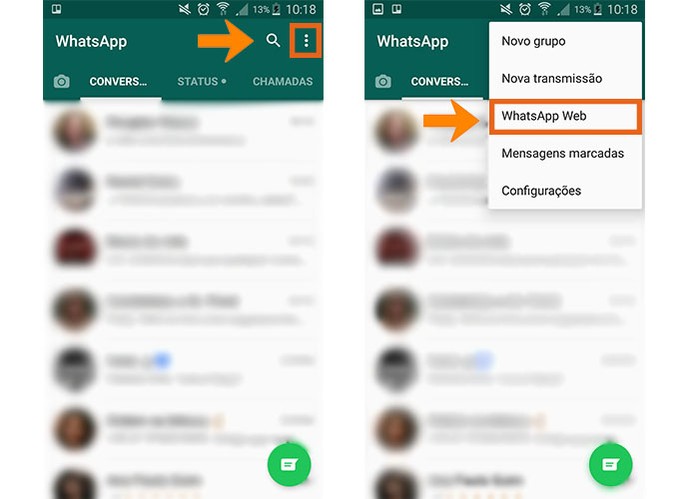
Passo 2. Note que, em “Sessões Ativas”, estarão listados os navegadores nos quais você está conectado. Se tiver algo de estranho, ou itens a mais, pressione o botão “Sair de todos os computadores” e confirme em “Sim”. Depois, você vai precisar reconectar nas suas máquinas de confiança. Na dúvida, faça sempre logout no WhatsApp Web, mesmo no seu computador.
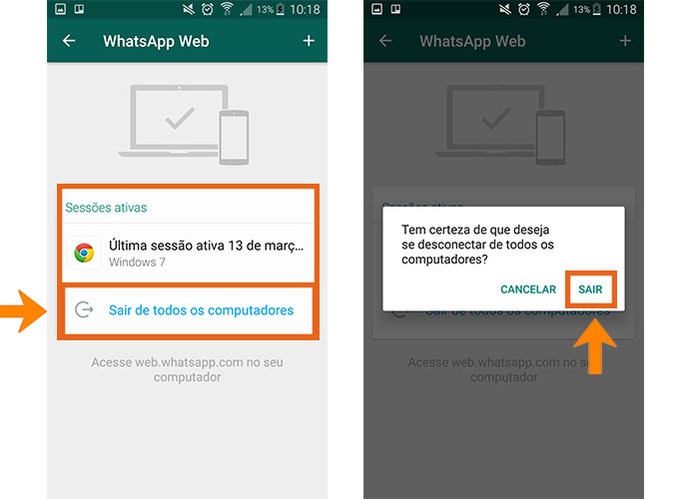
2. Ativar o código de verificação em duas etapas
Passo 1. O código de verificação em duas etapas permite adicionar uma senha “extra” para ativar seu WhatsApp, que é solicitada no aplicativo ao reinstalá-lo ou esporadicamente, para garantir a privacidade. Para ativar, pressione o menu do topo do WhatsApp e selecione “Configurações”.
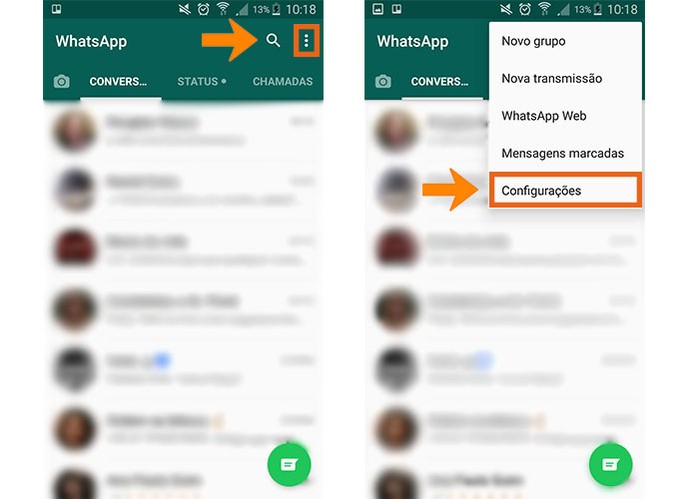
Passo 2. Em seguida, toque em “Conta” e selecione “Verificação em duas etapas”.
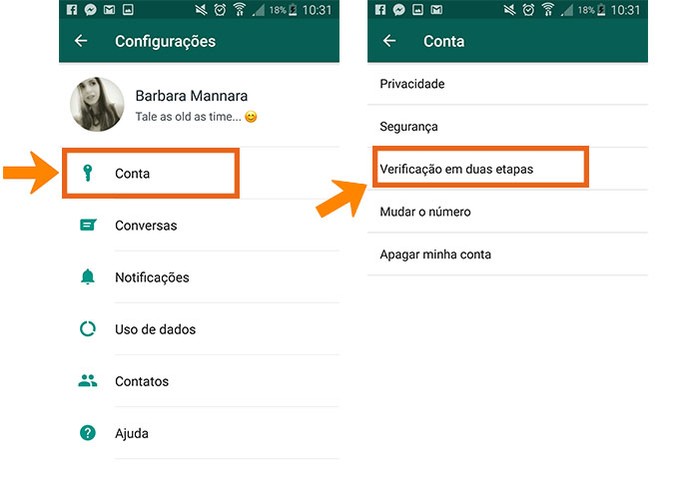
Passo 3. Pressione no botão de “Ativar”. Em seguida, será necessário adicionar um código pessoal com seis dígitos (criado por você) e depois digitá-lo novamente para confirmar. Toque em “Avançar” em cada etapa.
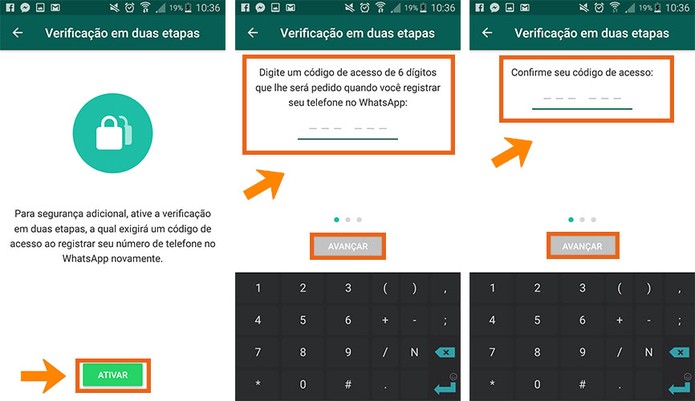
Passo 4. Se preferir, adicione também um e-mail pessoal para recuperação do acesso e, ao final, confirme em “Concluído”.
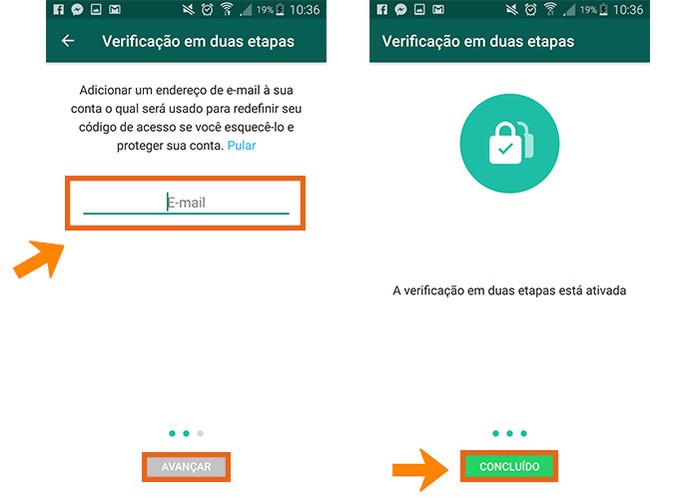
3. Apagar o histórico de uma conversa
Passo 1. Caso você ache que o seu WhatsApp está em risco, uma medida emergencial é apagar conversas que tenham dados pessoais, principalmente financeiros. Para isso, abra a conversa e toque no ícone de menu (três pontos) no topo da tela. Em seguida, pressione “Mais”. Depois selecione “Limpar conversa”.
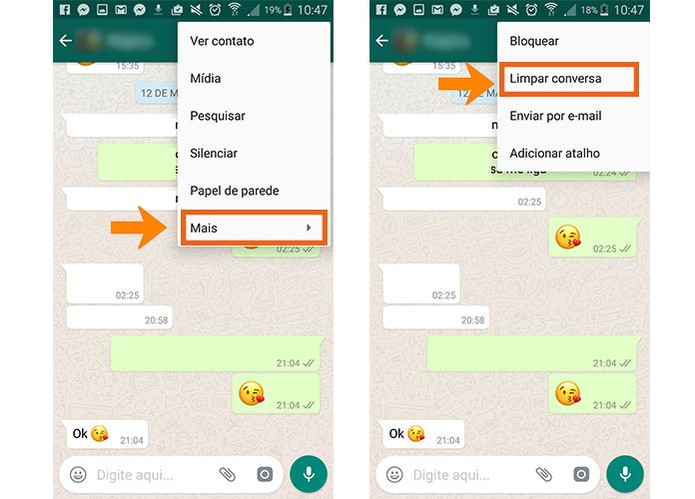
Passo 2. Confirme a ação em “Limpar”, inclusive as mensagens marcadas (se necessário). Note que o chat aparecerá vazio. Assim a pessoa que te clonou não vai mais ter acesso àquelas informações. Veja como apagar várias conversas de uma vez no WhatsApp neste tutorial.
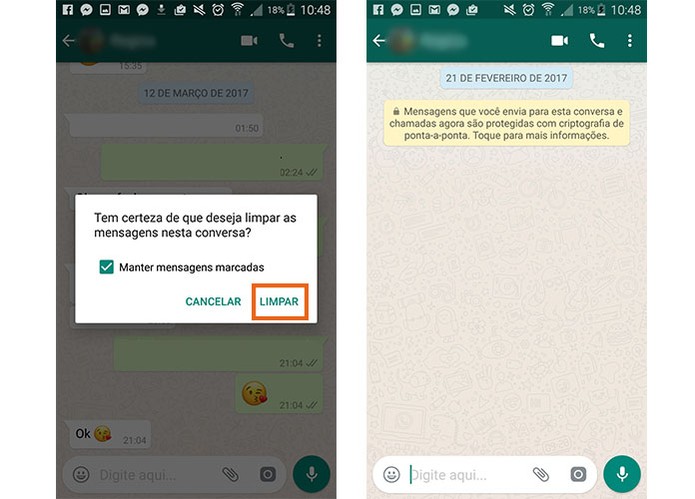
4. Ver se alguém leu sua mensagem
Passo 1. Quando uma nova mensagem chega, ela é indicada por um marcador verde, tanto em conversas individuais, quanto em grupos. Note que esse marcador mostra, inclusive, quantas mensagens novas há na conversa. Dessa forma, você sabe que ninguém abriu o recado. No entanto, também existe o marcador de “mensagem não lida”, que pode ser adicionado depois de ler a conversa. Ele, porém, é diferente: não tem número, apenas um ponto verde. Fique atento a essa mudança no seu mensageiro para pegar curiosos ou invasores.
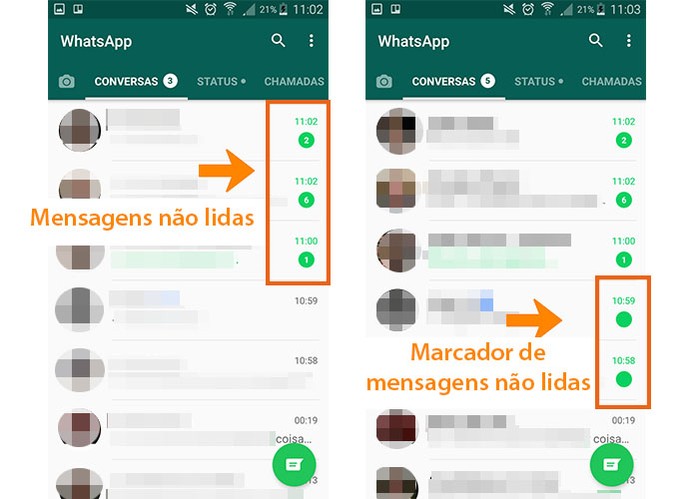
5. Reinstalar o WhatsApp
Passo 1. Uma última ação para resolver o WhatsApp clonado é reinstalar o aplicativo. Com isso, o mensageiro vai pedir novamente seu código de verificação e enviar o SMS para verificar o aparelho. Pode ser uma forma de anular a ação de terceiros em outros aparelhos. Para isso, acesse o menu de “Configurações” do Android e toque em “Gerenciador de aplicações”.
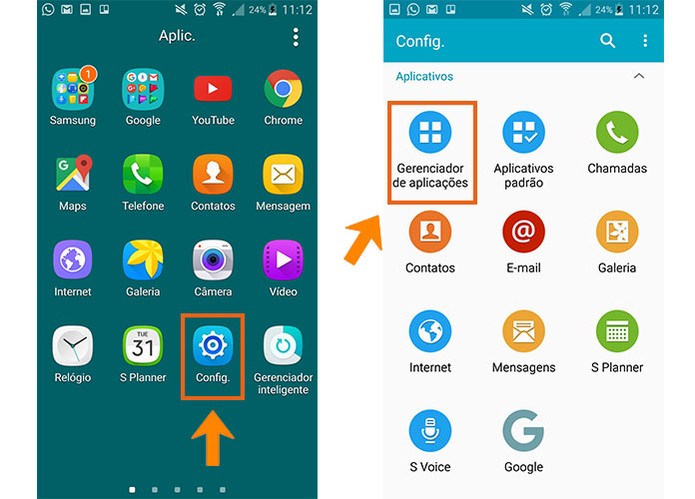
Passo 2. Encontre o WhatsApp na lista e depois toque em “Desinstalar”. Uma sugestão é fazer o backup das suas mensagens do WhatsApp antes desse procedimento, para não perder nada na reinstalação. Depois, basta baixar novamente o app pelo TechTudo Downloads e fazer a instalação no Android.
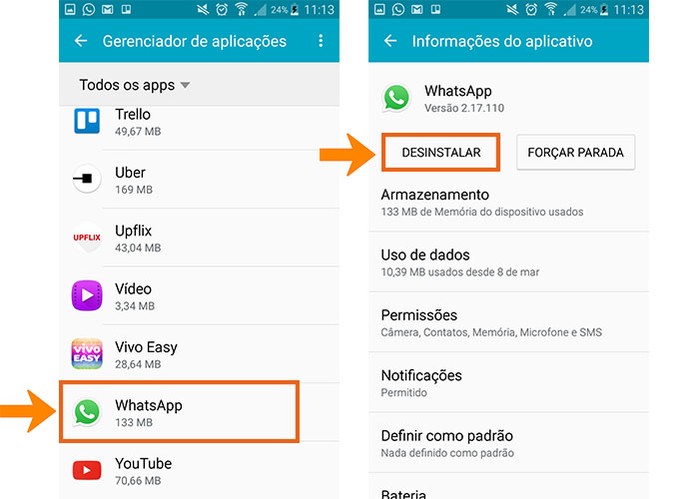
Se tiver algum problema extra, veja nessas dicas como pedir ajuda aos desenvolvedores do WhatsApp.
Fonte: Techtudo
Descubra mais sobre AD (Arte Design)
Assine para receber nossas notícias mais recentes por e-mail.
